Grabar pantalla en Xiaomi 14T

Cómo grabar en vídeo la pantalla de un Xiaomi 14T
Última actualización: por Equipo editorial de Pantallazo.es
Grabar la pantalla de tu móvil / celular Xiaomi 14T puede ser muy útil para crear tutoriales, mostrar cómo se realiza una tarea paso a paso o guardar cualquier actividad del dispositivo en vídeo. Este archivo se puede compartir fácilmente por WhatsApp, subir a YouTube, TikTok o publicar en redes sociales.
Los dispositivos Xiaomi 14T con sistema operativo Android 14, HyperOS suelen contar con una función integrada para grabar la pantalla con audio, ya sea el sonido interno del sistema (música, vídeos, etc.) o el capturado con el micrófono.
¿Para qué sirve grabar la pantalla en un Xiaomi 14T?
Esta herramienta puede usarse en muchas situaciones:
- Crear vídeos explicativos o tutoriales.
- Grabar una videollamada con un familiar como recuerdo.
- Guardar una historia de Instagram o un vídeo de TikTok para verlo más tarde o compartirlo.
- Capturar una conversación por teléfono o chat como prueba (en contextos legales o personales).
- Documentar errores del sistema o mostrar un problema técnico a soporte.
En tu Xiaomi 14T podrás almacenar las grabaciones de pantalla en vídeo gracias a su memoria interna de 256 GB, 512 GB, 512 GB. Ten en cuenta que las grabaciones pueden ocupar bastante espacio, si no tienes suficiente espacio de almacenamiento la grabación se detendrá.
Los dispositivos Xiaomi como el Xiaomi 14T traen instalada la aplicación “Screen Recorder” para realizar la grabación de vídeo, ya que el propio Android no lo trae incorporado por defecto.
Tabla de contenidos:
Tiempo estimado: 5 minutos.
1- Primer paso:
En primer lugar vamos a comprobar que tengamos el icono de grabación de pantalla en el panel de acceso rápido de nuestro Xiaomi 14T. (Si ya lo tienes podemos pasar al punto 5).
Para comprobarlo desbloqueamos nuestro 14T y deslizamos un dedo desde el borde superior de la pantalla hacía abajo unos centímetros para desplegar el panel rápido en el que aparecerán los ajustes rápidos como conectar a una red Wi-Fi, conectar Bluetooth, silenciar, el modo avión, etc.
Deslizamos de nuevo con un dedo hacia abajo para desplegar el panel completo, comprobamos si tienes el icono de grabación de pantalla que se muestra a continuación:

2- Segundo paso:
Si no ves el icono de grabación de pantalla en el panel rápido de tu Xiaomi 14T, desliza hacia la izquierda en el panel de ajustes rápidos y busca el icono de editar, se trata de un icono con cuatro cuadrados como el que se muestra en la imagen a continuación.
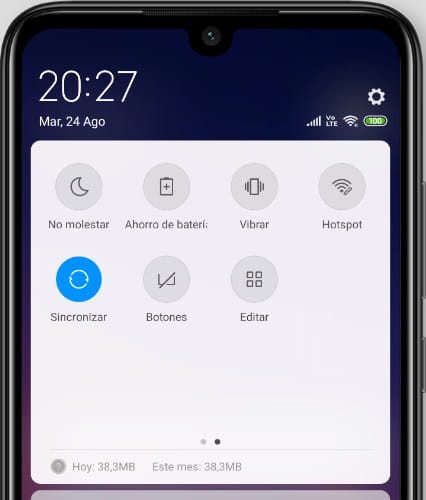
3- Tercer paso:
En la parte inferior de la pantalla de edición del panel rápido del Xiaomi 14T debe aparecer un icono de una cámara de vídeo y debajo el texto "Grabador de pantalla". Para moverlo debes pulsar y mantener pulsado el icono mientras lo mueves por la pantalla hasta la parte superior.
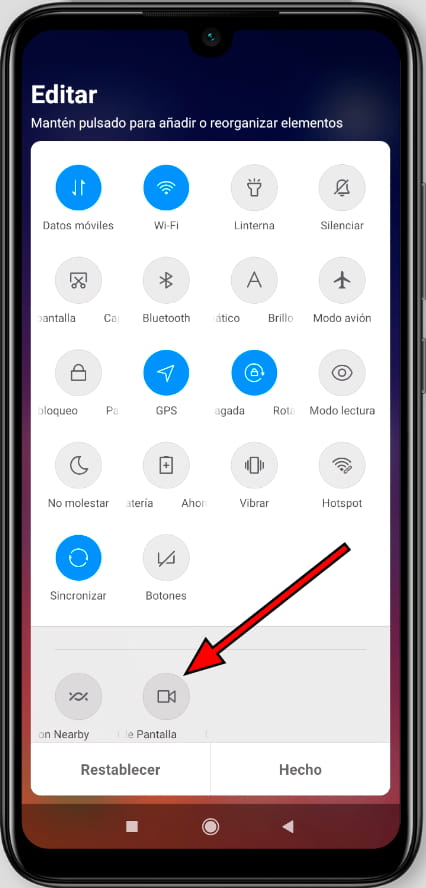
4- Cuarto paso:
Una vez colocado el icono de grabación de pantalla en la posición deseada del panel rápido del Xiaomi 14T, pulsa "Hecho" para continuar.
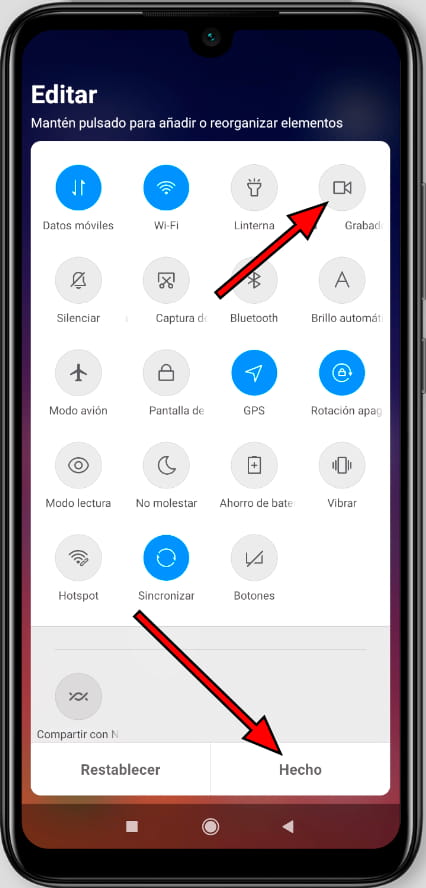
5- Quinto paso:
Ya tienes el icono de grabación de pantalla en el panel rápido del Xiaomi Redmi Note 13 Pro, ahora para comenzar la grabación despliega el panel rápido deslizando un dedo desde la parte superior de la pantalla y pulsa el icono de grabación de pantalla que has visto en los pasos anteriores.

6- Sexto paso:
Aparecerá una ventana flotante con varios iconos, uno rojo redondo, uno con el símbolo de una carpeta, otro con el símbolo de una tuerca y el último que se trata de una X para cerrar esa ventana flotante.
Pulsa sobre el icono de la tuerca que puedes ver en la siguiente imagen para abrir los ajustes de grabación de pantalla de tu Xiaomi 14T.
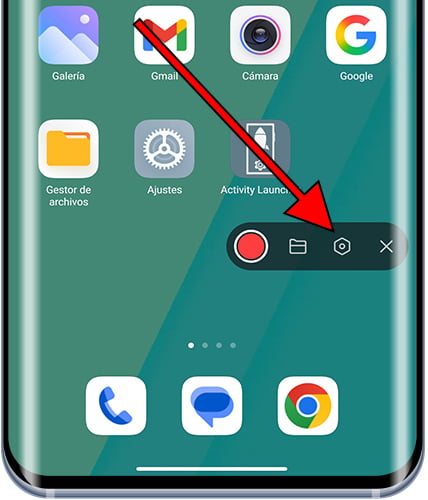
7- Séptimo paso:
Existen multitud de ajustes que puedes cambiar en la grabación de pantalla como ajustar la resolución, calidad del vídeo, orientación, tasa de fotogramas, mostrar gestos de pulsaciones y toques de botones y el ajuste que vamos a modificar: Fuente de sonido.
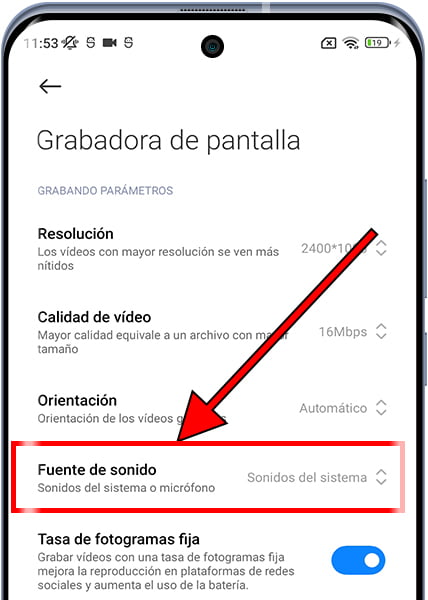
8- Octavo paso:
Al pulsar sobre "Fuente de sonido" podrás elegir si deseas que la grabación de pantalla esté silenciada, activar el micrófono o grabar los sonidos del sistema.
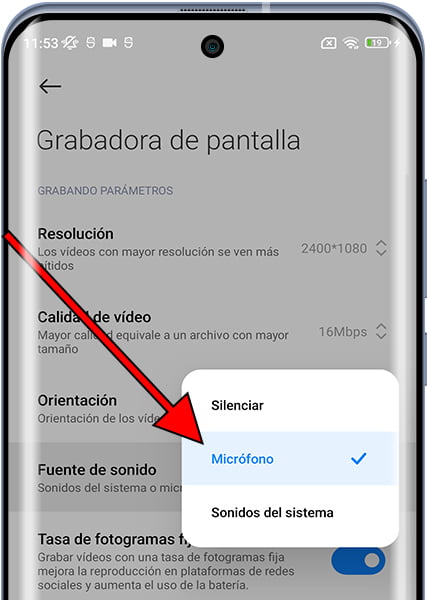
9- Noveno paso:
Para comenzar la grabación pulsa sobre el botón rojo que hemos visto anteriormente en la ventana flotante. No te preocupes, la ventana flotante no aparecerá en la grabación.
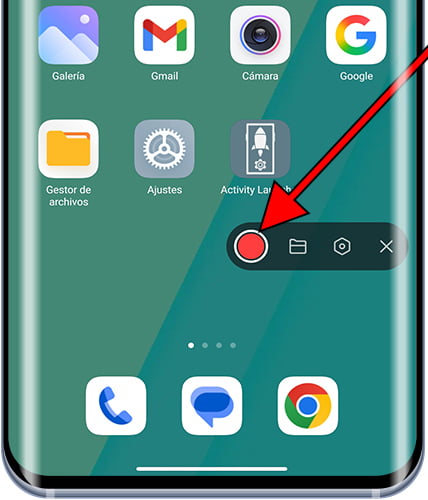
10- Décimo paso
Para detener la grabación pulsa sobre el icono de detener o "stop", se trata del icono cuadrado rojo que aparece en la ventana flotante.
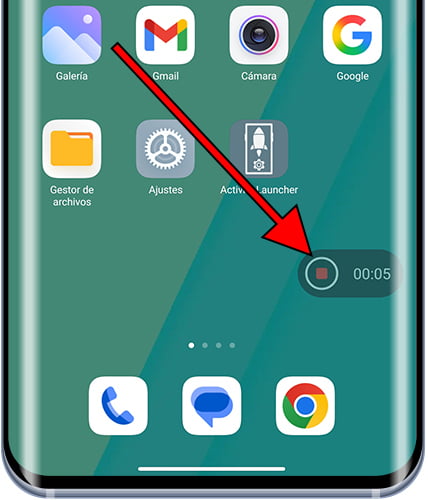
11- Paso once
Durante unos segundos aparecerá una notificación en la parte superior de la pantalla informando de que la grabación de pantalla se ha relizado con éxito.
Puedes pulsar sobre esa notificación para ver el vídeo que acabas de grabar o sobre el icono de la carpeta que aparece en la ventana flotante para abrir la carpeta de grabaciones de pantalla.
Si has terminado de grabar la pantalla del 14T pulsa sobre el icono de cerrar de la ventana flotante. Si deseas ver el vídeo más adelante lo tendrás guardado en la galería de fotos e imágenes.









